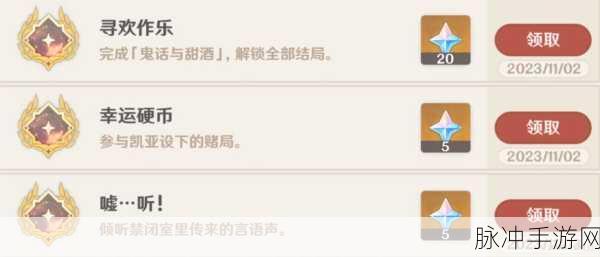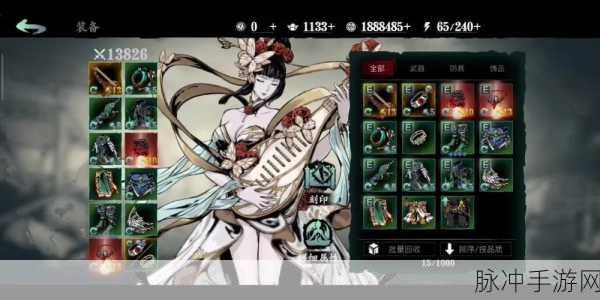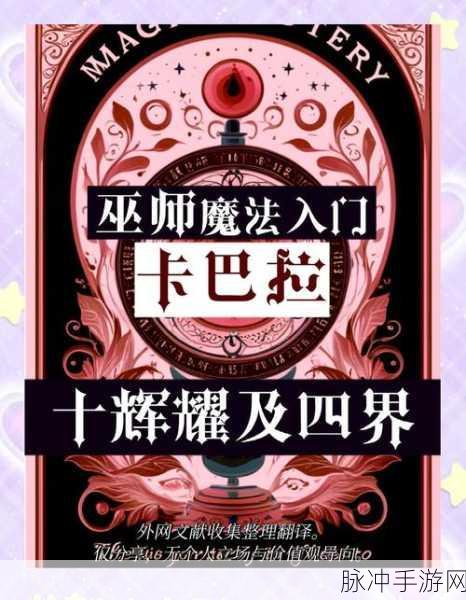本文目录导读:
在探索无限创意与想象的《我的世界》基岩版中,模组(Mods)无疑为玩家提供了更多元化的游戏体验,作为手游公司,我们深知模组对于提升游戏乐趣的重要性,我们精心准备了这篇攻略,帮助玩家轻松掌握如何在《我的世界》基岩版中添加模组,让你的游戏世界更加丰富多彩。

模组的基本概念与分类
模组,即游戏修改器,是玩家或开发者为游戏添加的新内容、功能或修改现有内容的工具,在《我的世界》基岩版中,模组主要分为资源包(Resource Packs)和行为包(Behavior Packs)两大类,资源包主要用于修改游戏的外观和声音效果,如皮肤、纹理、音效等;而行为包则用于定义实体的行为和交互标准,如新的生物、物品、方块及其特性等。
自动导入模组的方法
对于大多数玩家来说,自动导入模组是最简单、最快捷的方式,以下是具体步骤:
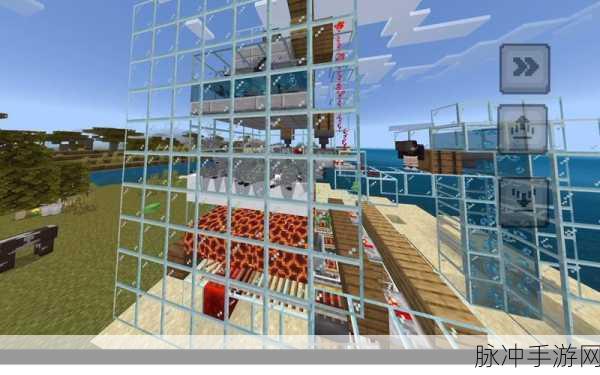
1、寻找模组文件:你需要在网络上搜索并下载适用于《我的世界》基岩版的模组文件,这些文件通常以“.mcpack”或“.mcaddon”为后缀名。
2、选择打开方式:下载完成后,长按模组文件,选择“用其他应用打开”,在弹出的应用列表中,选择“Minecraft”,游戏会自动识别并导入模组。
3、启用模组:进入游戏后,点击“设置”按钮,进入“全局资源”或“已下载的模组”界面,你可以看到刚刚导入的模组,点击模组右侧的开关按钮,将其启用。
4、创建新世界:启用模组后,返回游戏主界面,点击“创建新世界”,在创建界面的“附加组件”选项中,勾选你刚刚启用的模组,点击“创建”按钮,即可进入包含该模组的新世界。
手动添加模组的方法
对于喜欢深入探索的玩家来说,手动添加模组可能更具挑战性,以下是具体步骤:
1、下载模组文件:同样,你需要在网络上搜索并下载适用于《我的世界》基岩版的模组文件。
2、找到游戏文件夹:打开手机自带的“文件管理”应用,依次进入“games”、“com.mojang”文件夹,你可以找到《我的世界》基岩版的游戏文件夹。
3、复制模组文件:将下载的模组文件(“.mcpack”或“.mcaddon”格式)复制或剪切到游戏文件夹中。
4、导入模组:打开《我的世界》游戏,如果游戏屏幕上方显示“正在导入”,则表明模组正在被自动导入,导入完成后,你可以按照自动导入模组的方法中的步骤3和4来启用模组并创建新世界。
服务器端安装模组的方法
对于喜欢与好友一起联机的玩家来说,服务器端安装模组可能更为合适,以下是具体步骤:
1、下载并安装模组:在本地计算机上下载并双击“.mcpack”或“.mcaddon”格式的模组文件,进行自动安装。
2、创建并配置世界:在本地计算机上创建一个新的世界,并应用所需的模组,退出世界并找到游戏数据文件夹。
3、上传模组文件:将本地“behaviorpacks”和“resourcepacks”文件夹中的模组文件上传到服务器上的对应文件夹中。
4、编辑环境变量:在服务器端目录中,找到并打开“worlds/Bedrock level”文件夹,编辑“server.properties”文件,将特定项改为“true”。
5、重启服务器:重启服务器以使模组生效。
注意事项与常见问题解答
1、模组兼容性:请确保下载的模组与你的《我的世界》基岩版版本相匹配,不要安装过多的模组,以免出现不兼容或游戏崩溃的情况。
2、前置条件:部分模组可能需要特定的前置条件或依靠其他模组才能正常使用,在施工前请认真阅读模组的说明文档。
3、游戏性能:模组会增加游戏的运行负担,可能会对手机或服务器造成一定的压力,在选择模组时请考虑设备的性能。
4、备份游戏数据:在安装或卸载模组之前,请务必备份你的游戏数据以防止数据丢失。
参考来源
基于《我的世界》基岩版官方文档、玩家社区以及我们的实际测试经验整理而成,我们致力于为广大玩家提供最新、最全面的游戏攻略和数据支持。
通过这篇攻略,我们希望能帮助玩家轻松掌握在《我的世界》基岩版中添加模组的方法,无论是自动导入、手动添加还是服务器端安装,我们都为你提供了详细的步骤和注意事项,希望你在这个充满创意与想象的游戏世界中,能够找到属于自己的乐趣和成就感。